目次
Active Directoryに最後にログインした日時を確認したい場合は、このチュートリアルを読み進めてください。 このチュートリアルでは、Active Directoryユーザーの最終ログイン時刻を確認する2つの方法を紹介します。 ADユーザーがワークステーションからActive Directoryにログオンするたびに、システムはログオンした日付と時刻を属性に記録しています。 最終ログオン & lastLogonTimestamp。 この2つから、最も正確な属性は lastLogon, 特定のドメインコントローラーで認証された直近のログオンを反映したものです。
注 lastLogonTimestamp 属性は、ユーザーが最後にドメインにログインした時刻を「保持」し、その値はすべてのドメインコントローラーにレプリケートされますが、その時刻が 最終ログオン の値です。 lastLogonTimestamp は、古くなったアカウントを特定するためにのみ十分である。
Active Directoryでユーザーの最終ログオン時刻を検索する方法。 (Server 2016/2012)
方法1.Windows GUIから最終ログイン時刻を表示する方法2.PowerShellから最終ログイン時刻を表示する方法1.Windows GUIから最終ログイン時刻を検索する。
ユーザーが最後にActive Directoryにログインした日時を調べるには、以下の作業を行います。 を各ドメインコントローラーにインストールします。
1. オープン Active Directory ユーザーとコンピュータ
2. から 表示 メニューをクリックします。 先進的な機能。

3. を選択します。 ユーザー グループを作成します。
4. 右側のペインで、最終ログイン時刻を表示したいユーザーを右クリックし、次のように選択します。 物件紹介 .
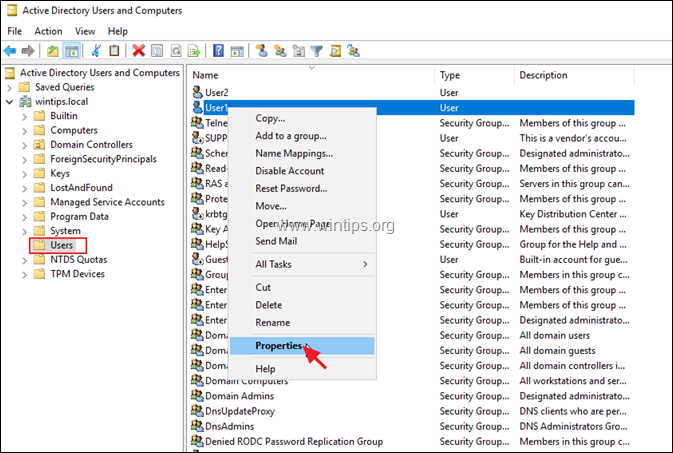
5. ユーザーのプロパティ'ウインドウで アトリビュート・エディター タブで表示します。
6. をスクロールしてください。 最終ログオン 属性を使用すると、ユーザーが最後にアクティブディレクトリにログインした時刻を知ることができます。
注意事項
1.複数のDCを使用している場合、すべてのDCで上記の手順を実行し、ユーザーの最新のログオン日時を確認する必要があります。
2.古いアカウントの最終ログオン日時を見つけたい場合は、「lastLogonTimestamp」を見てください。
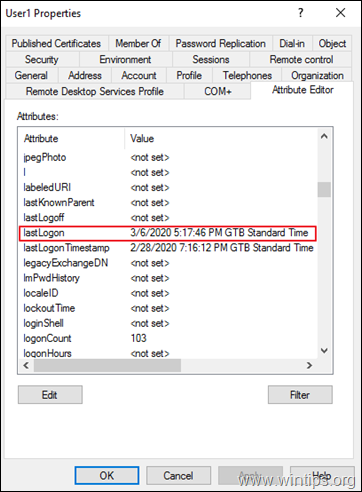
方法2.PowerShellから最終ログオン時刻を表示する。
PowerShellから、ユーザーの最終ログオン時刻を表示する。
1. オープン 管理者としてのPowerShell と、このように命令する。
- Get-ADUser -Identity "username" -Properties "LastLogon"
* 例:ADユーザー "User1 "の最終ログオン日時を調べるには、次のように入力します。
- Get-ADUser -Identity "User1" -Properties "LastLogon"

2.上記のコマンドを実行すると、「LastLogon」属性に数値(この例では「132279814667281827」)が表示されることが確認できます。
LastLogon」の値を認識可能な日付と時刻に変換するには、PowerShellで次のコマンドを実行します。
- [datetime]::FromFileTime(LastLogon-Value)
* 例:この例では、「LastLogon」属性の値が「132279814667281827」であるため、次のようなコマンドになります。
- [datetime]::FromFileTime(132279814667281827)
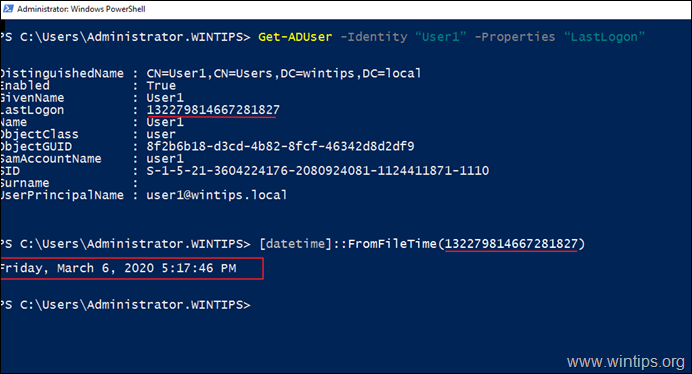
追加ヘルプ 古いアカウントの最終ログオンタイムスタンプを調べるには、PowerShellで次のコマンドを実行します。
- Get-ADUser -Identity "username" -Properties "LastLogonDate"
以上です!このガイドが役に立ったかどうか、あなたの経験についてコメントを残してください。 他の人のために、このガイドを「いいね!」と「シェア」してください。

アンディ・デイビス
Windows に関するシステム管理者のブログ





